Keynote
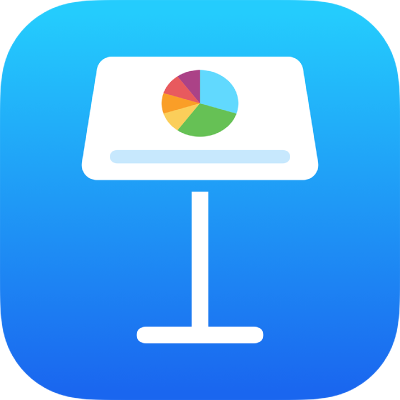
iPadのKeynoteでスライドをスキップする/スキップ解除する
プレゼンテーション中に再生したくないスライドはスキップできます。スキップは、2つのバージョンのスライドを保持したいが、プレゼンテーションで表示したいのはそのうちの1つだけといった場合に便利です。スキップしたファイルは、ほかのスライドと同じように選択したり編集したりできます。スキップしたスライドを表示する設定を選択した場合は、スライドナビゲータでは横線として、ライトテーブルビューでは淡色表示のサムネールとして表示されます。
注記: 隠されているグループ内の最初のスライドをスキップすると、プレゼンテーションの再生時にグループ全体がスキップされます。
あとでプレゼンテーション再生時にスライドを出現させたい場合は、スキップを解除できます。
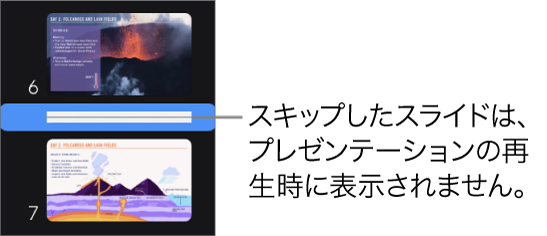
スライドナビゲータの場合: スライドをタップして選択し、もう一度タップしてから、「スライドをスキップ」または「スキップを解除」をタップします。
スライドナビゲータが表示されない場合は、スライドをピンチクローズしてズームアウトします。
ライトテーブルビューの場合: スライドをタップして選択するか、複数のスライドを選択してから、画面下部の
 または
または  をタップします。
をタップします。アウトラインビューの場合: テキストのアウトラインで、スライドの最初の行をタップし、
 をタップしてから、「スライドをスキップ」または「スキップを解除」をタップします。
をタップしてから、「スライドをスキップ」または「スキップを解除」をタップします。
フィードバックありがとうございます。